Ако покушавате да покренете или отворите било коју апликацију засновану на Јави као што је Минецрафт, апликација може изгледати да не реагује и једина опција коју имате је да затворите апликацију. У овом случају, бићете праћени обавештењем о грешци на следећи начин. Јава Платформ СЕ бинарни програм је престао да ради. Проблем је довео до тога да програм престане да ради исправно. Виндовс ће затворити програм и обавестити вас ако је решење доступно. Ако желите да решите ову поруку о грешци која не реагује на ову Јава ТМ платформу СЕ која се појавила приликом отварања Минецрафт-а, овај водич за решавање проблема ће вам помоћи да решите проблем Јава ТМ платформе СЕ бинарни програм је престао да ради.
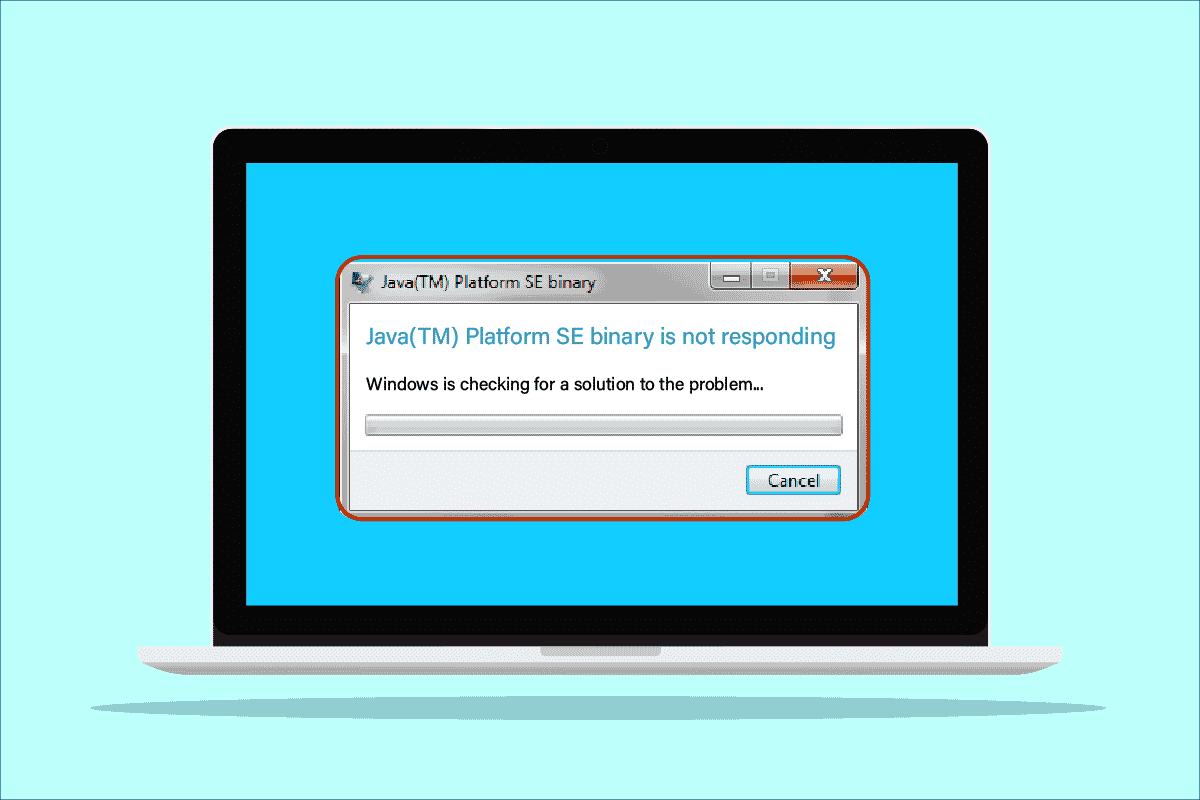
Преглед садржаја
Како да поправите Јава ТМ Платформ СЕ бинарни систем који не реагује у оперативном систему Виндовс 10
Можете покренути много апликација, програма, веб локација и веза унутар Јава окружења, које се назива и Јава платформа. Минецрафт је најпопуларнија игра која користи бинарну платформу ОпенЈДК и она је у последње време изложена великом броју грешака. Не само да се Минецрафт суочава са Јава ТМ платформом СЕ бинарни проблем је престао да ради, већ се у овом случају не отварају и друге апликације засноване на Јави. Постоји толико много разлога који доприносе да Јава ТМ платформа СЕ бинарни програм престане да ради. Неколико уобичајених проблема који доприносе проблему су наведени у наставку.
- Непотребне или штетне Јава кеш датотеке на Виндовс рачунару.
- Некомпатибилна подешавања Јава апликације која ометају датотеке Јава платформе.
- Нетачне променљиве окружења на рачунару.
- Неколико Минецрафт модова омета Јава СЕ Платформ Бинари.
- Антивирус или заштитни зид спречавају Јава платформу да се отвори и нормално ради.
- Застарели драјвери и некомпатибилан Виндовс оперативни систем.
У овом одељку ћете доћи до неких ефикасних идеја за решавање проблема које ће вам помоћи да решите бинарни проблем опенЈДК платформе на вашем Виндовс 10 рачунару. Пратите их истим редоследом да бисте постигли савршене резултате.
Метод 1: Покрените апликацију након чистог покретања
Многи корисници су сугерисали да би се проблем нереаговања бинарног система Јава ТМ платформе СЕ могао решити извођењем чистог покретања рачунара и покретањем програма са минималним скупом драјвера и задатака за покретање. Не смете мешати чисту чизму са сигурном чизмом. Безбедан режим Виндовс ПЦ-а ће затворити све небитне задатке и ради са најстабилнијим драјверима. У безбедном режиму, Виндовс ПЦ ће бити у најстабилнијем окружењу, док чисто покретање рачунара уклања само додатке треће стране који су додељени у задацима покретања. Чисто покретање рачунара помаже вам да решите проблеме са некомпатибилношћу софтвера који доприносе проблему. Пратите наш водич Како да извршите чисто покретање у оперативном систему Виндовс 10 и примените исте кораке за решавање проблема.
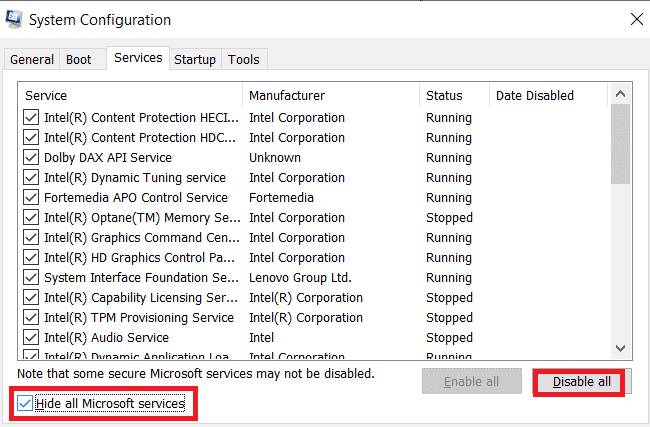
Када се рачунар поново покрене, покрените Минецрафт или друге програме засноване на Јави. Ако се поново не суочите са проблемом, поново омогућите услуге једну за другом и откријте кривца. Такође, можете покушати да деинсталирате програме који су оштећени са вашег рачунара ако вам се чини да су непотребни да бисте трајно решили проблем.
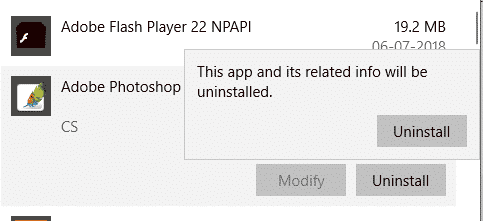
Метод 2: Покрените програм у режиму компатибилности
ВЕР (Виндовс извештавање о грешкама) датотека се креира након што се апликација срушила на вашем рачунару. Има одговарајуће информације које вам помажу да откријете зашто је дошло до пада. Ово су текстуалне датотеке које се чувају на различитим локацијама, администратори могу само да им приступе. Продавци софтвера морају да пристану на Мицрософтове Винкуал услуге ако желе да приступе подацима о паду својих клијената. Преглед ових података о рушењу може вам помоћи да идентификујете зашто се на вашем уређају појавио проблем са бинарним нереаговањем Јава ТМ платформе СЕ. Ако вам не смета што се поверљиви подаци деле са добављачем треће стране, можете да предате ове податке о паду професионалцу који може да вам објасни зашто се то догодило. Ако то не желите да урадите, можете пронаћи локацију датотеке Јава.еке тако што ћете прегледати ВЕР датотеку и покренути Јава извршну датотеку са администраторским правима као што је доле наведено. Ово ће, надамо се, решити проблем.
1. Притисните тастере Виндовс + Е заједно да бисте отворили Филе Екплорер.
2. Сада идите на картицу Приказ и означите поље поред Скривене ставке као што је приказано.
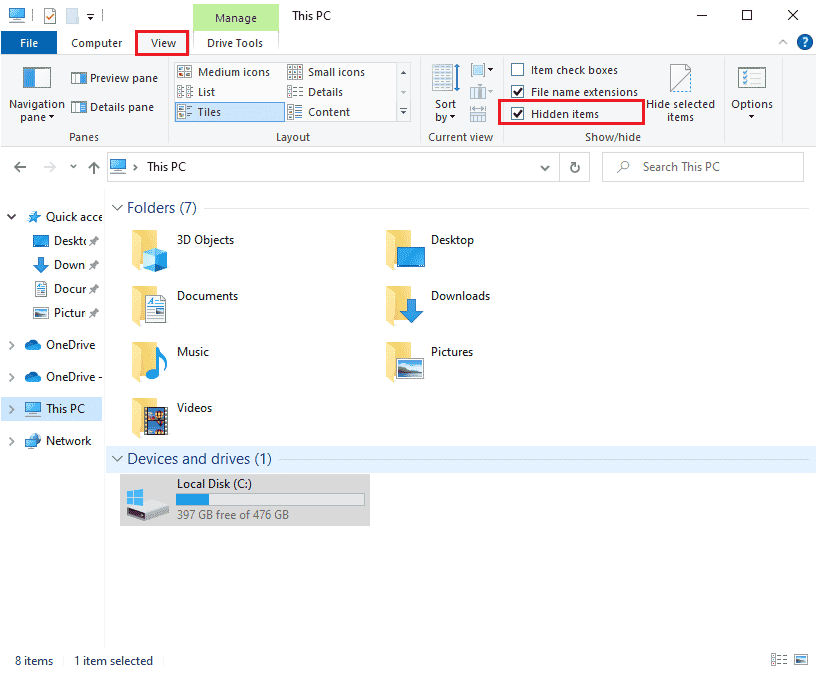
3. Сада идите на следећу путању локације у Филе Екплорер-у.
C:Users<username>AppDataLocalMicrosoftWindowsWERReportArchive
Напомена: Ако не можете да пронађете одговарајућу датотеку на овој локацији, можете директно тражити Јава.еке у пољу за претрагу. Али, морате двапут да кликнете да ли приступате исправној Јава датотеци усред неколико сличних.
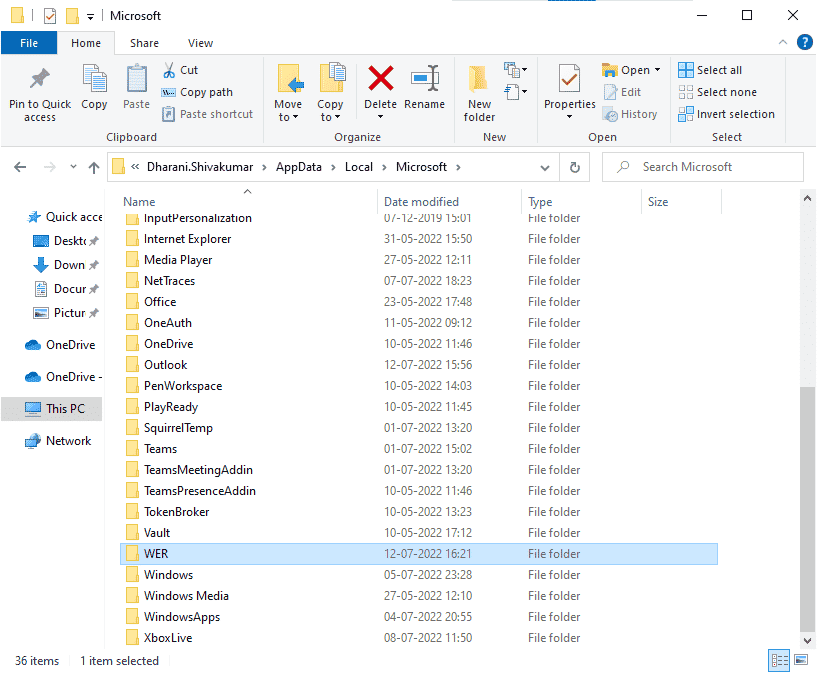
4. У оквиру фолдера РепортАрцхиве, кликните десним тастером миша на ВЕР датотеку и кликните на Опен витх опцију као што је приказано.
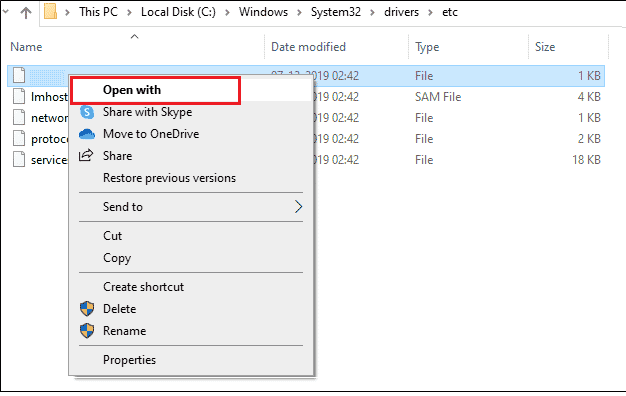
5. Сада изаберите опцију Нотепад са листе и кликните на ОК као што је приказано.
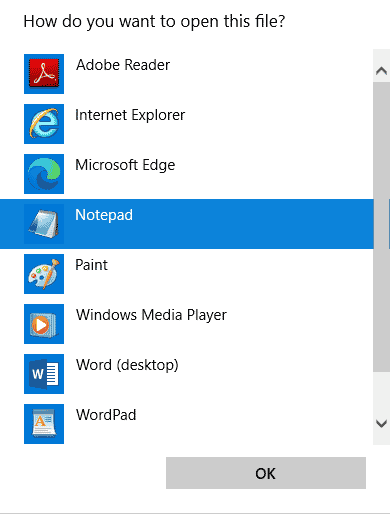
6. Идите на крај датотеке и проверите локацију Јава.еке и идите на исту локацију на рачунару.
7. Кликните десним тастером миша на датотеку Јава.еке и изаберите опцију Својства.
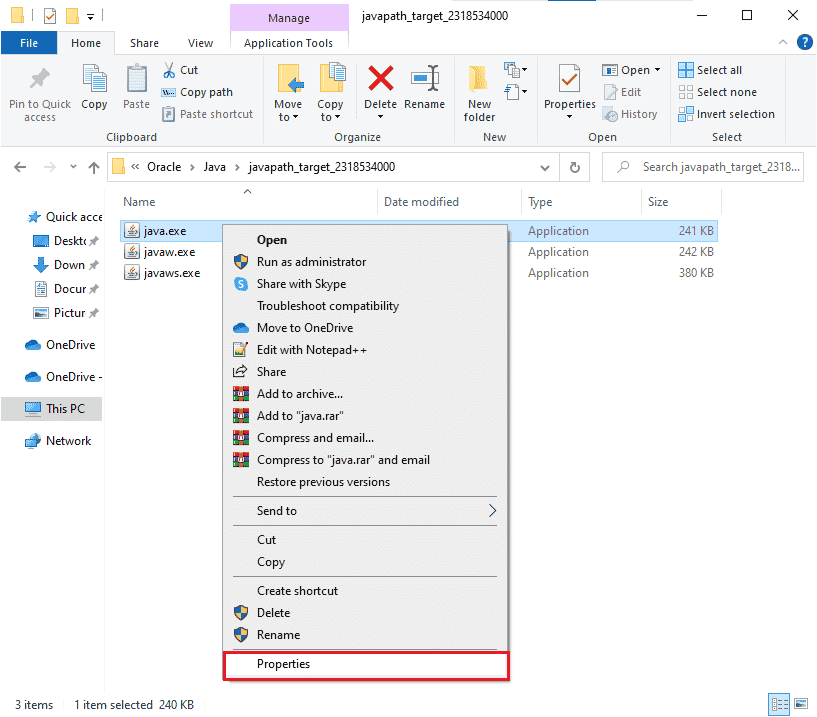
8. Пређите на картицу Компатибилност у прозору Својства и означите поље поред Покрени овај програм у режиму компатибилности за како је приказано.
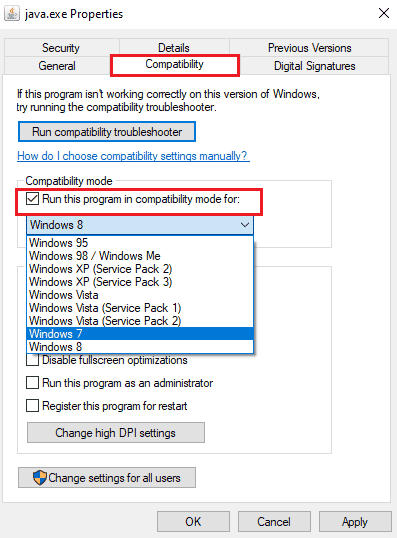
9. Сада изаберите Виндовс 7 или 8 са падајуће листе и кликните на Примени и ОК да бисте сачували промене. Поново покрените рачунар и поново покрените апликацију.
Метод 3: Конфигуришите променљиве окружења
Све информације о конфигурацији вашег оперативног система биће прослеђене апликацијама уз помоћ променљивих окружења. Ове променљиве окружења су комбинације кључ/вредност, обе су стрингови. Ове варијабле морају увек бити компатибилне да би се избегли проблеми. Ако сте недавно ажурирали свој Виндовс рачунар и бинарни систем са Јава ТМ платформом је престао да ради, онда ови парови морају бити поремећени. Покушајте да их ресетујете према упутствима у наставку.
1. Притисните тастер Виндовс и откуцајте Цонтрол Панел. Затим кликните на Отвори.
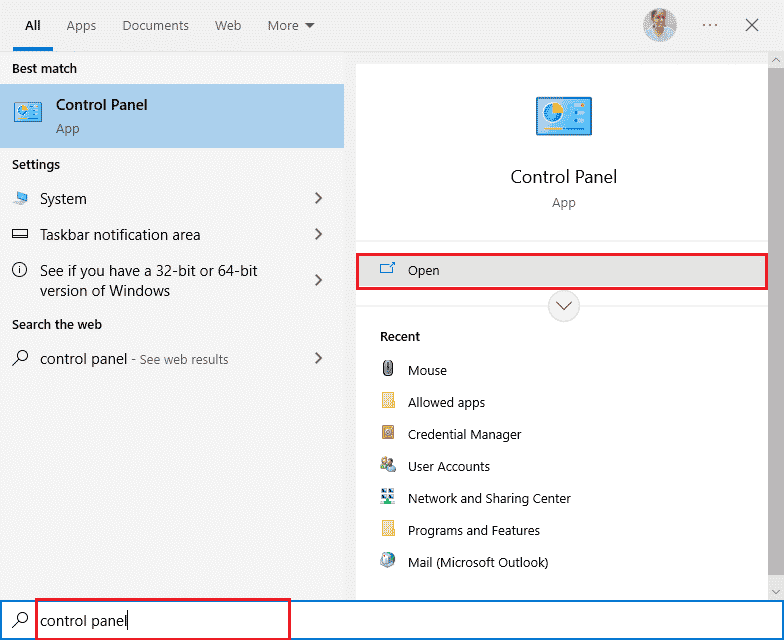
2. Сада поставите опцију Виев би на Велике иконе и кликните на Систем као што је приказано.
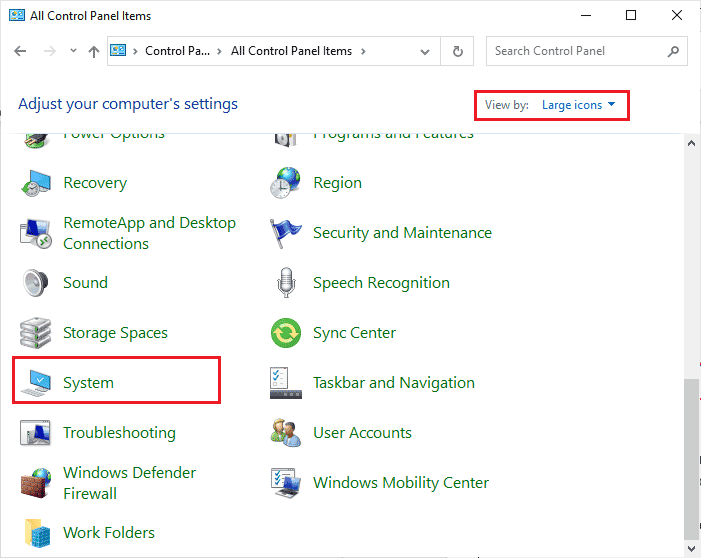
3. Сада, скролујте надоле по десном екрану и кликните на Напредне системске поставке као што је приказано. Ако вас УАЦ контрола затражи, кликните на Да и наставите.
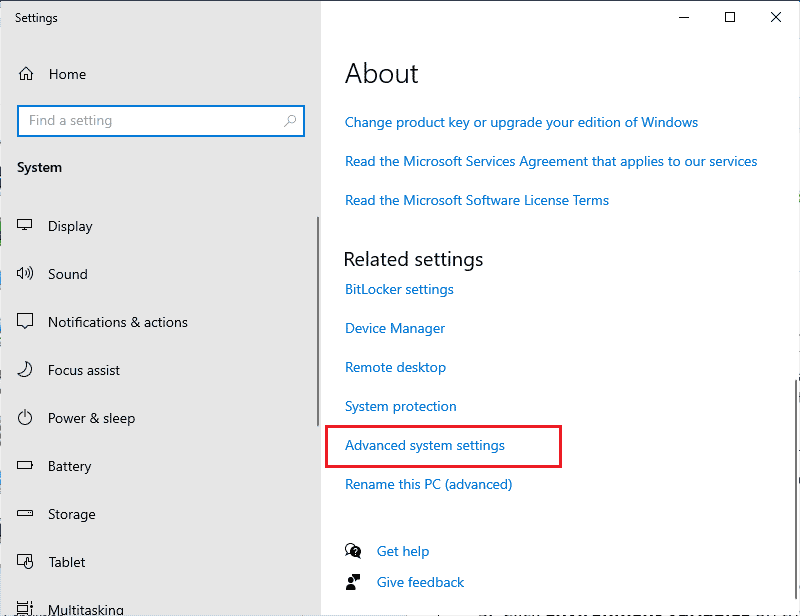
4. Затим пређите на картицу Напредно и кликните на Променљиве окружења…
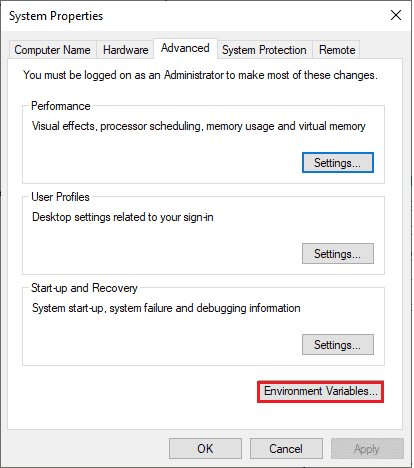
5. Сада кликните на дугме Ново… испод Системске променљиве.
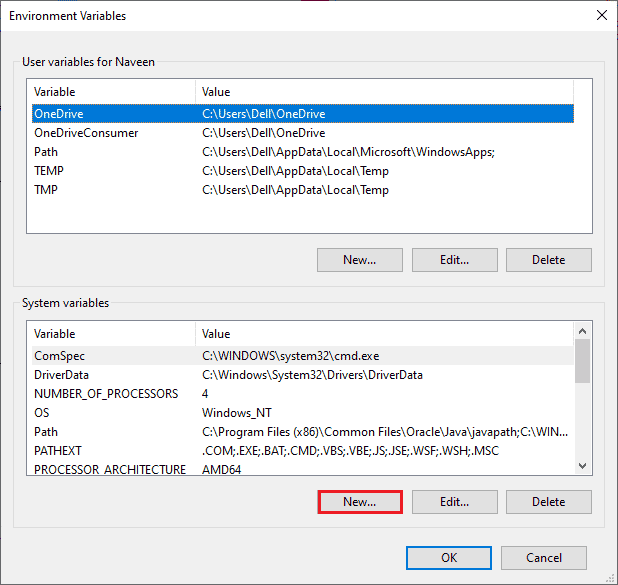
6. Укуцајте _ЈАВА_ОПТИОНС у поље Име променљиве и -Ксмк256М у поље Вредност променљиве.
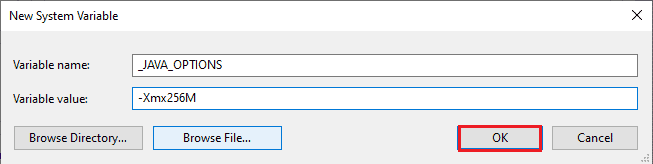
7. Затим кликните на ОК да изађете из прозора Нова системска променљива.
8. Поново кликните на ОК у прозору Променљиве окружења. Проверите да ли сте поправили проблем са бинарним нереаговањем опенЈДК платформе или не.
Метод 4: Покрените апликацију у безбедном режиму
Ако нисте постигли ниједну исправку Јава ТМ платформа СЕ бинарни програм је престао да ради након поновног покретања апликације, покрените апликацију у безбедном режиму. Многи корисници су пријавили да је поменути проблем узрокован оштећеним инсталационим датотекама одређене алатке, Логитецх Процесс Монитор (лвпрцсрв.еке). Проверите да ли имате ову апликацију на рачунару, ако јесте, деинсталирајте је у потпуности. Поред тога, да бисте решили проблем нереаговања бинарне платформе опенЈДК, покрените рачунар у безбедном режиму јер ће онемогућити све програме који ометају Јаву. Можете да покренете рачунар, како да покренете систем у безбедном режиму у оперативном систему Виндовс 10 и када је сав софтвер треће стране онемогућен, проверите да ли се поново суочавате са проблемом.
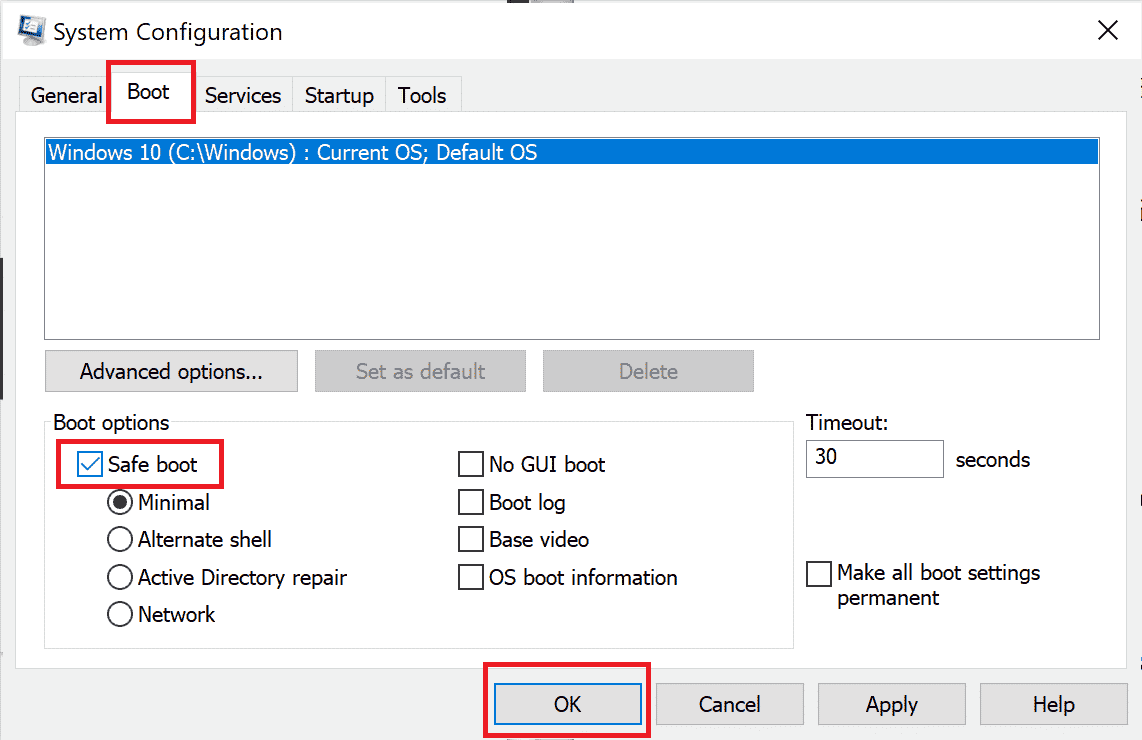
Када је рачунар у безбедном режиму, проверите да ли се поново суочавате са проблемом. Ако се не суочите са проблемом, деинсталирајте све недавне програме или апликације које сте додали на рачунар.
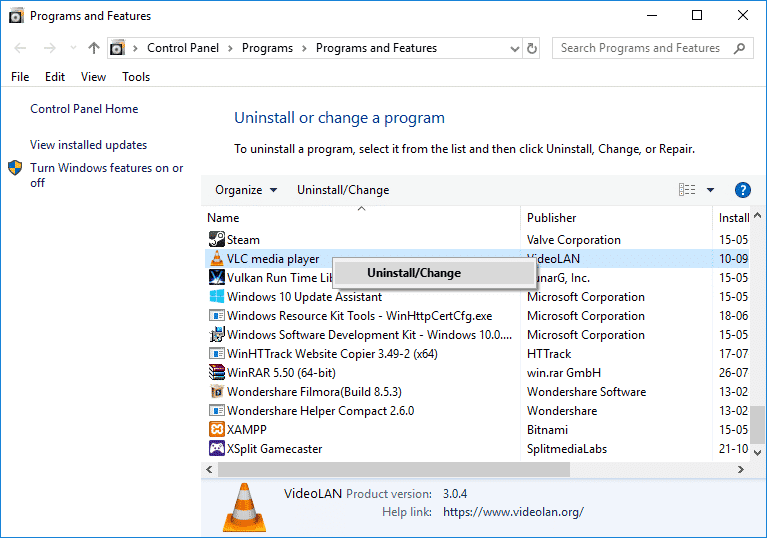
Метод 5: Ажурирајте графички драјвер
Ако се суочавате са проблемом бинарног нереаговања Јава ТМ платформе СЕ све време, проверите да ли је графички драјвер застарео или оштећен. Ако нису компатибилни, долази до неколико сукоба између Јава окружења и вашег драјвера. Можете лако да решите овај проблем тако што ћете ажурирати управљачке програме за ГПУ на најновију верзију. Можете ручно да ажурирате управљачке програме пратећи кораке наведене у нашем водичу 4 начина за ажурирање управљачких програма за графику у оперативном систему Виндовс 10.
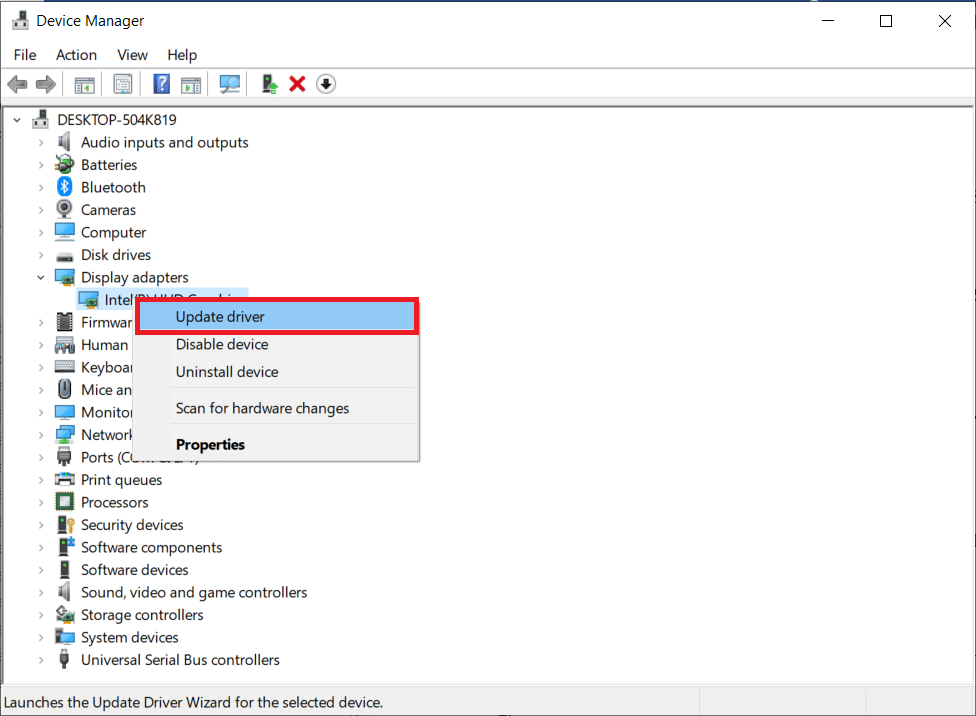
Када ажурирате драјвере, поново покрените рачунар и проверите да ли сте поправили Јава ТМ платформу СЕ бинарни проблем је престао да ради.
Метод 6: Поново инсталирајте графички драјвер
Ако се и даље суочавате да бинарни систем опенЈДК платформе не реагује, поново инсталирајте драјвере уређаја да бисте решили све проблеме са некомпатибилношћу. Постоји неколико начина да поново инсталирате управљачке програме на рачунар тако што ћете пратити било које алате треће стране или то учинити ручно. Ипак, можете лако поново инсталирати графичке драјвере према упутствима у нашем водичу Како да деинсталирате и поново инсталирате управљачке програме на Виндовс 10.
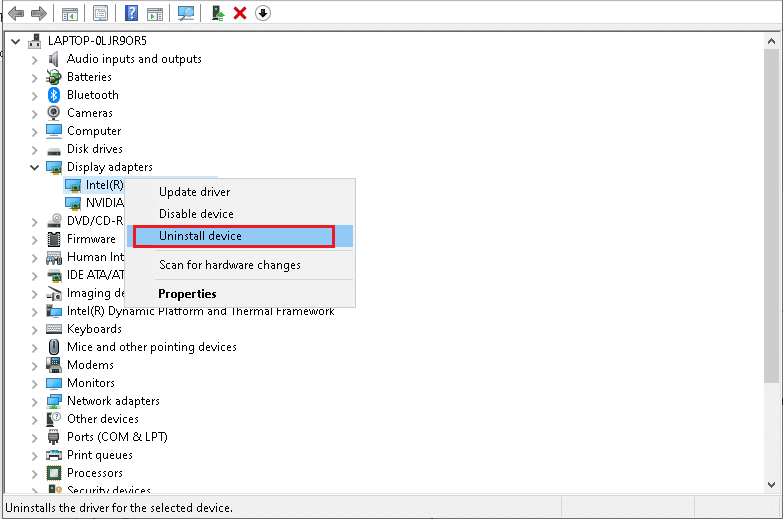
Након поновне инсталације драјвера за ГПУ, проверите да ли сте решили проблем са бинарним нефункционисањем Јава ТМ платформе СЕ.
Метод 7: Привремено онемогућите Антивирус (ако је применљиво)
Ваш антивирусни програм може грешком да спречи отварање било које апликације на рачунару. Неколико корисника Виндовс-а је идентификовало многе проблеме са компатибилношћу које је тешко толерисати и отклонити. Прочитајте наш водич о томе како да привремено онемогућите антивирусни програм на Виндовс 10 и пратите упутства да привремено онемогућите антивирусни програм на рачунару.
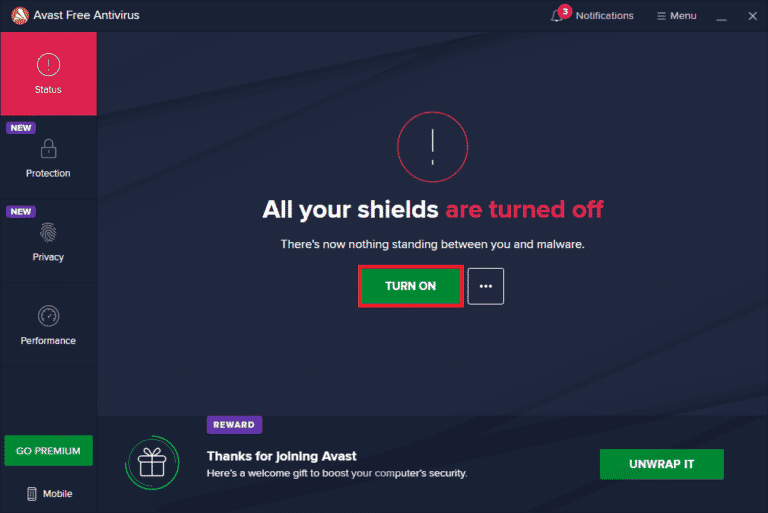
Након што поправите Јава ТМ платформу СЕ бинарни проблем који не реагује на вашем Виндовс 10 рачунару, обавезно поново омогућите антивирусни програм јер рачунар без безбедносног пакета увек представља претњу.
Метод 8: Покрените сесије са Јава Веб Старт
Ако се и даље суочавате са проблемом са бинарним нереаговањем Јава ТМ платформе СЕ чак и након што сте испробали све горе наведене методе, можете покушати да покренете сесије користећи системски инсталирану верзију Јава Веб Старт верзије уместо помоћу апликације Блацкбоард Цоллаборате Лаунцхер. Пратите доленаведена упутства да бисте урадили исто, али се препоручује да контактирате подршку за Цоллаборате да бисте решили све упите који се појаве током процеса.
1. Затворите све позадинске задатке на рачунару, посебно све сесије сарадње.
2. Сада притисните тастер Виндовс и откуцајте Цонтрол Панел. Затим кликните на Отвори.
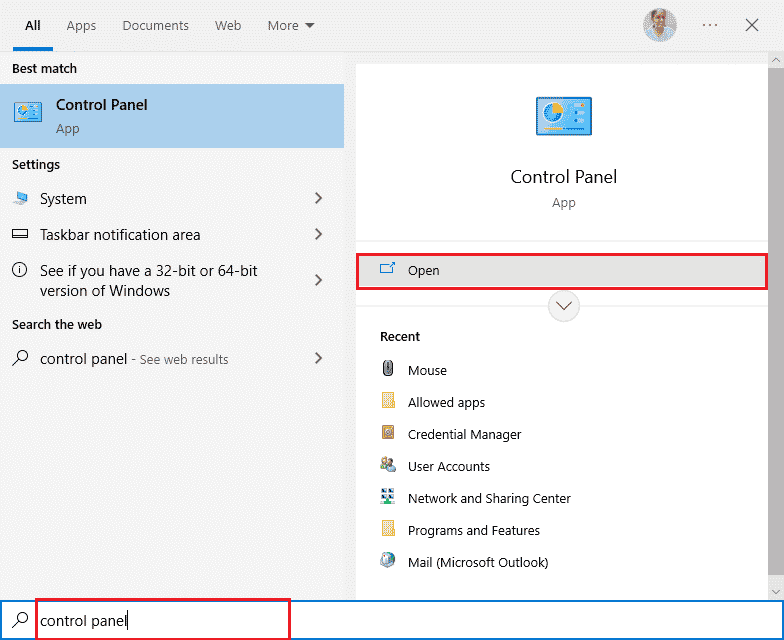
3. Затим поставите иконе Виев би > Ларге и кликните на Програмс анд Феатурес.
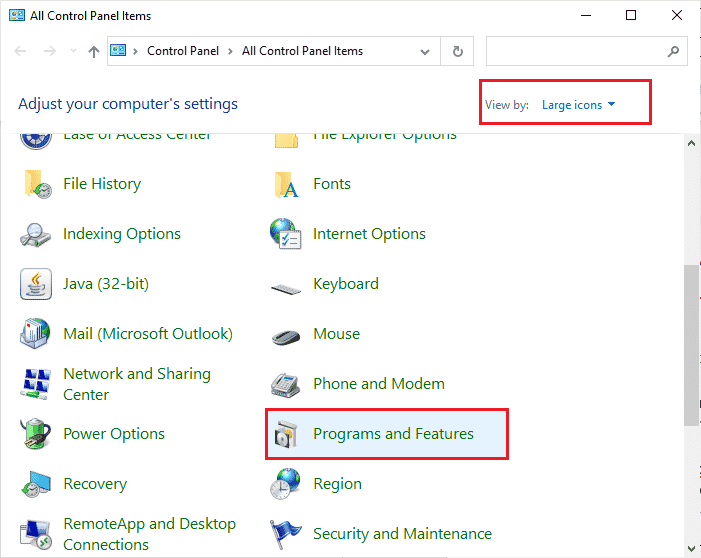
4А. Идите на листу програма на листи и уверите се да је Јава већ инсталирана.
4Б. Ако није, инсталирајте Јаву тако што ћете посетити јава.цом.
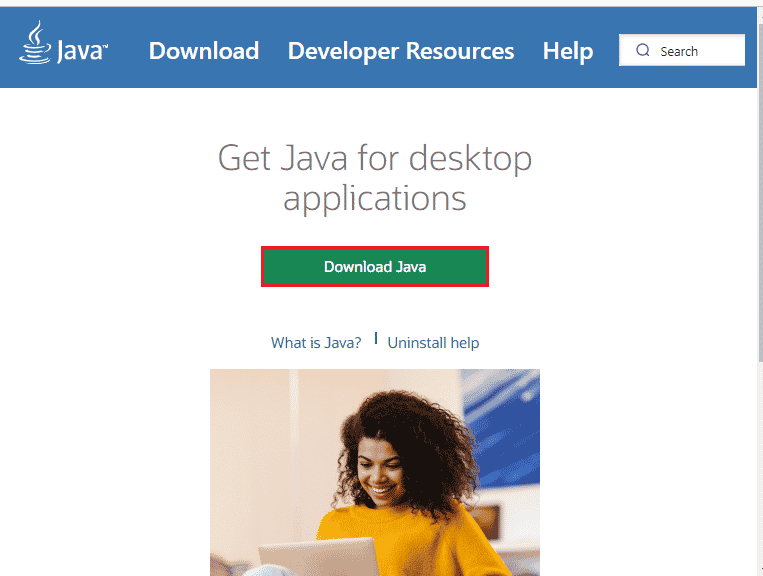
5. Када се уверите да је Јава инсталирана на вашем рачунару, преузмите нову датотеку састанка или снимања за сарадњу. Али немојте га покретати.
6. Пронађите било коју .цоллаб датотеку у Мојим преузимањима, кликните десним тастером миша на датотеку и кликните на опцију Отвори са као што је приказано.
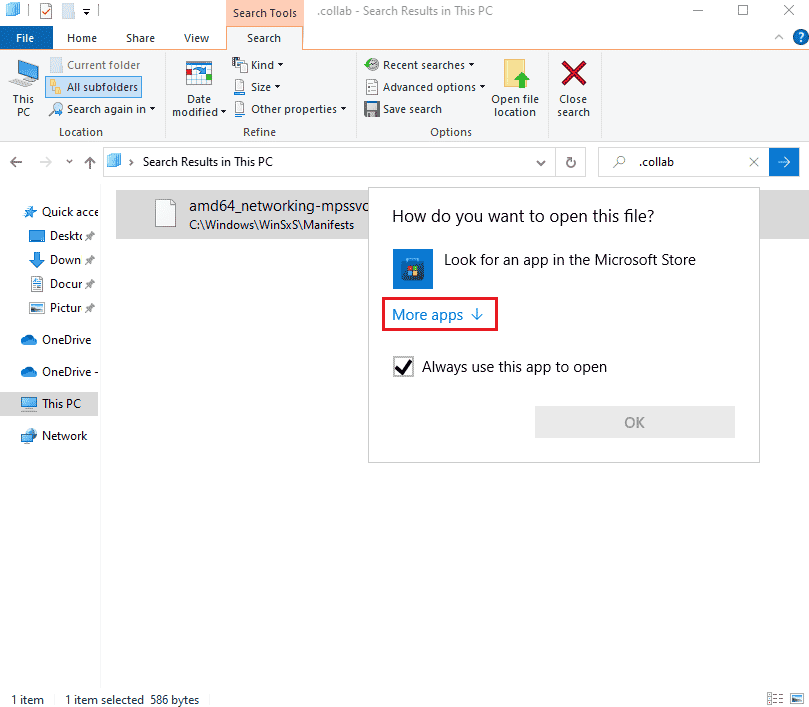
7. Затим кликните на Још апликација.
8А. Ако видите Јава (ТМ) Веб Старт Лаунцхер, кликните на њега и означите поље поред Увек користи ову апликацију за отварање .цоллаб датотека. Затим кликните на ОК.
8Б. Ако не видите Јава (ТМ) Веб Старт Лаунцхер на листи, означите поље поред Потражи другу апликацију на овом рачунару. Идите до дате путање локације, затим кликните на .еке датотеку и изаберите Отвори.
C:Program FilesjavajreXXXbin
Напомена: КСКСКС је број заснован на верзији Јаве инсталиране на вашем рачунару. Овде је пример јре1.8.0_221
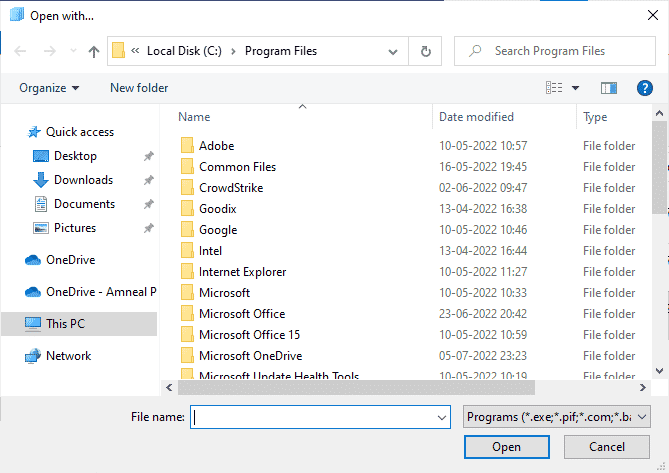
9. Сада ће се све .цоллаб датотеке покренути користећи Јава Веб Старт, а не Блацкбоард Цоллаборате Лаунцхер.
10. На крају, покрените сарадничку сесију или снимање и проверите да ли се апликација покреће без икаквих проблема.
Метод 9: Поново инсталирајте апликације засноване на Јава СЕ
Ако нисте успели да решите проблем да бинарна платформа опенЈДК не реагује, покушајте да поново инсталирате апликације засноване на Јави. Ово ће решити све конфликтне проблеме на вашем рачунару и тиме решити проблем са којим се сада суочавате.
Напомена: Овде су кораци за поновну инсталацију Минецрафт-а приказани као пример. Пратите кораке у складу са апликацијом или програмом.
1. Притисните и држите тастере Виндовс + И заједно да бисте отворили подешавања оперативног система Виндовс.
2. Сада кликните на Апликације.
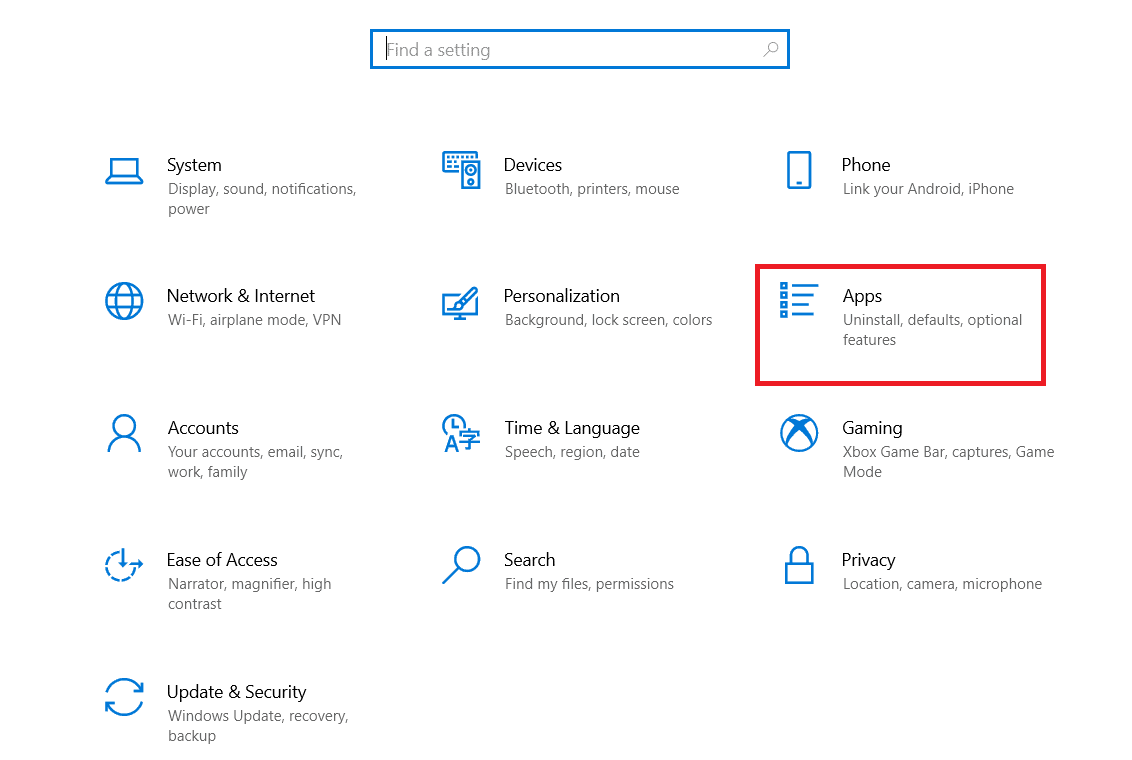
3. Сада потражите и кликните на Минецрафт Лаунцхер и изаберите опцију Деинсталирај.
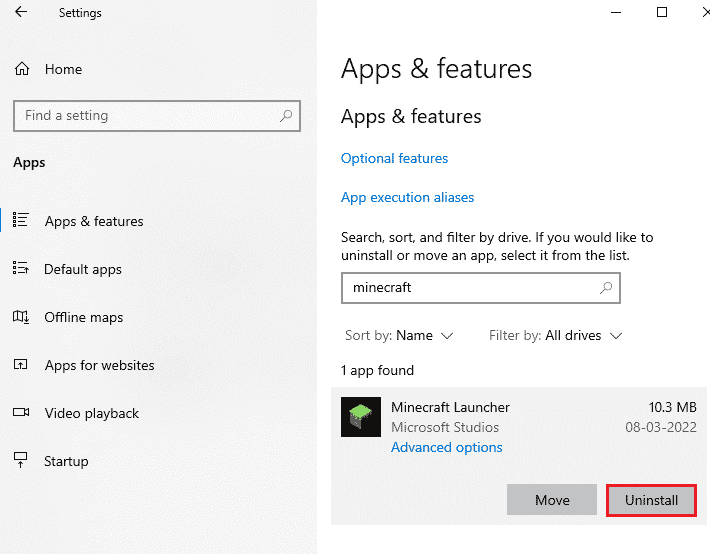
4. Сада потврдите упит ако постоји и поново покрените рачунар након што деинсталирате Минецрафт.
5. Посетите званичну локацију Минецрафт Лаунцхер-а и кликните на дугме ДОВНЛОАД ФОР ВИНДОВС 10/11 као што је приказано.
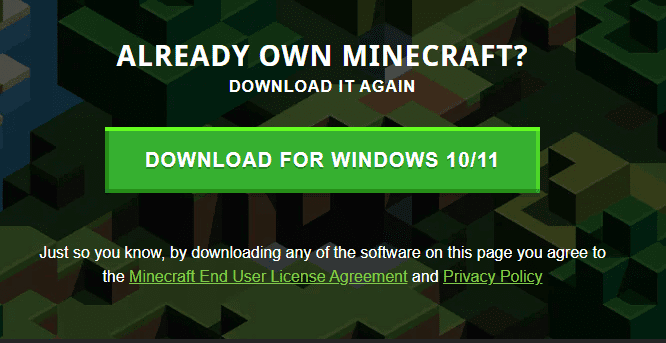
6. Сада идите на Моја преузимања и покрените МинецрафтИнсталлер датотеку за подешавање.
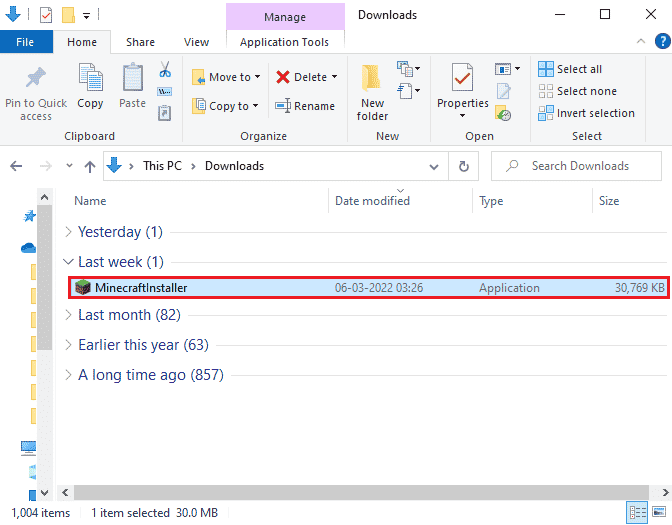
7. Пратите упутства на екрану да бисте довршили инсталацију на рачунару.
8. Коначно, поново сте инсталирали Минецрафт покретач на свом рачунару. То би поправило све проблеме повезане са апликацијом.
Метод 10: Уклоните старије Јава верзије (користећи скрипту)
Суочићете се са Јава ТМ платформом СЕ бинарни програм је престао да ради ако ваш рачунар има неку старију верзију Јаве. Дакле, морате бити сигурни да су Јава апликације и безбедносна побољшања ажурирани на најновије. Копирајте сав код наведен у наставку и сачувајте га као Ремове_олд_јава_версионс.пс1 у фасцикли {ПацкагеСхаре}Сцриптс.
Напомена: Овај код проверава да ли постоје и 32-битне и 64-битне инсталиране верзије Јаве и брише све старије верзије Јаве, преостале су само новије верзије. Ово је једноставна Поверсхелл скрипта, може се покренути самостално. Али, потребно је неко време да се заврше сви ови процеси. Морате сачекати до тада.
#This script is used to remove any old Java versions, and leave only the newest.
#Original author: mmcpherson
#Version 1.0 - created 2015-04-24
#Version 1.1 - updated 2015-05-20
# - Now also detects and removes old Java non-update base versions (i.e. Java versions without Update #)
# - Now also removes Java 6 and below, plus added ability to manually change this behaviour.
# - Added uninstall default behaviour to never reboot (now uses msiexec.exe for uninstall)
#Version 1.2 - updated 2015-07-28
# - Bug fixes: null array and op_addition errors.
# IMPORTANT NOTE: If you would like Java versions 6 and below to remain, please edit the next line and replace $true with $false
$UninstallJava6andBelow = $true
#Declare version arrays
$32bitJava = @()
$64bitJava = @()
$32bitVersions = @()
$64bitVersions = @()
#Perform WMI query to find installed Java Updates
if ($UninstallJava6andBelow) {
$32bitJava += Get-WmiObject -Class Win32_Product | Where-Object {
$_.Name -match "(?i)Java((TM))*sd+(sUpdatesd+)*$"
}
#Also find Java version 5, but handled slightly different as CPU bit is only distinguishable by the GUID
$32bitJava += Get-WmiObject -Class Win32_Product | Where-Object {
($_.Name -match "(?i)J2SEsRuntimesEnvironmentsd[.]d(sUpdatesd+)*$") -and ($_.IdentifyingNumber -match "^{32")
}
} else {
$32bitJava += Get-WmiObject -Class Win32_Product | Where-Object {
$_.Name -match "(?i)Java(((TM) 7)|(sd+))(sUpdatesd+)*$"
}
}
#Perform WMI query to find installed Java Updates (64-bit)
if ($UninstallJava6andBelow) {
$64bitJava += Get-WmiObject -Class Win32_Product | Where-Object {
$_.Name -match "(?i)Java((TM))*sd+(sUpdatesd+)*s[(]64-bit[)]$"
}
#Also find Java version 5, but handled slightly different as CPU bit is only distinguishable by the GUID
$64bitJava += Get-WmiObject -Class Win32_Product | Where-Object {
($_.Name -match "(?i)J2SEsRuntimesEnvironmentsd[.]d(sUpdatesd+)*$") -and ($_.IdentifyingNumber -match "^{64")
}
} else {
$64bitJava += Get-WmiObject -Class Win32_Product | Where-Object {
$_.Name -match "(?i)Java(((TM) 7)|(sd+))(sUpdatesd+)*s[(]64-bit[)]$"
}
}
#Enumerate and populate array of versions
Foreach ($app in $32bitJava) {
if ($app -ne $null) { $32bitVersions += $app.Version }
}
#Enumerate and populate array of versions
Foreach ($app in $64bitJava) {
if ($app -ne $null) { $64bitVersions += $app.Version }
}
#Create an array that is sorted correctly by the actual Version (as a System.Version object) rather than by value.
$sorted32bitVersions = $32bitVersions | %{ New-Object System.Version ($_) } | sort
$sorted64bitVersions = $64bitVersions | %{ New-Object System.Version ($_) } | sort
#If a single result is returned, convert the result into a single value array so we don't run in to trouble calling .GetUpperBound later
if($sorted32bitVersions -isnot [system.array]) { $sorted32bitVersions = @($sorted32bitVersions)}
if($sorted64bitVersions -isnot [system.array]) { $sorted64bitVersions = @($sorted64bitVersions)}
#Grab the value of the newest version from the array, first converting
$newest32bitVersion = $sorted32bitVersions[$sorted32bitVersions.GetUpperBound(0)]
$newest64bitVersion = $sorted64bitVersions[$sorted64bitVersions.GetUpperBound(0)]
Foreach ($app in $32bitJava) {
if ($app -ne $null)
{
# Remove all versions of Java, where the version does not match the newest version.
if (($app.Version -ne $newest32bitVersion) -and ($newest32bitVersion -ne $null)) {
$appGUID = $app.Properties["IdentifyingNumber"].Value.ToString()
Start-Process -FilePath "msiexec.exe" -ArgumentList "/qn /norestart /x $($appGUID)" -Wait -Passthru
#write-host "Uninstalling 32-bit version: " $app
}
}
}
Foreach ($app in $64bitJava) {
if ($app -ne $null)
{
# Remove all versions of Java, where the version does not match the newest version.
if (($app.Version -ne $newest64bitVersion) -and ($newest64bitVersion -ne $null)) {
$appGUID = $app.Properties["IdentifyingNumber"].Value.ToString()
Start-Process -FilePath "msiexec.exe" -ArgumentList "/qn /norestart /x $($appGUID)" -Wait -Passthru
#write-host "Uninstalling 64-bit version: " $app
}
}
}
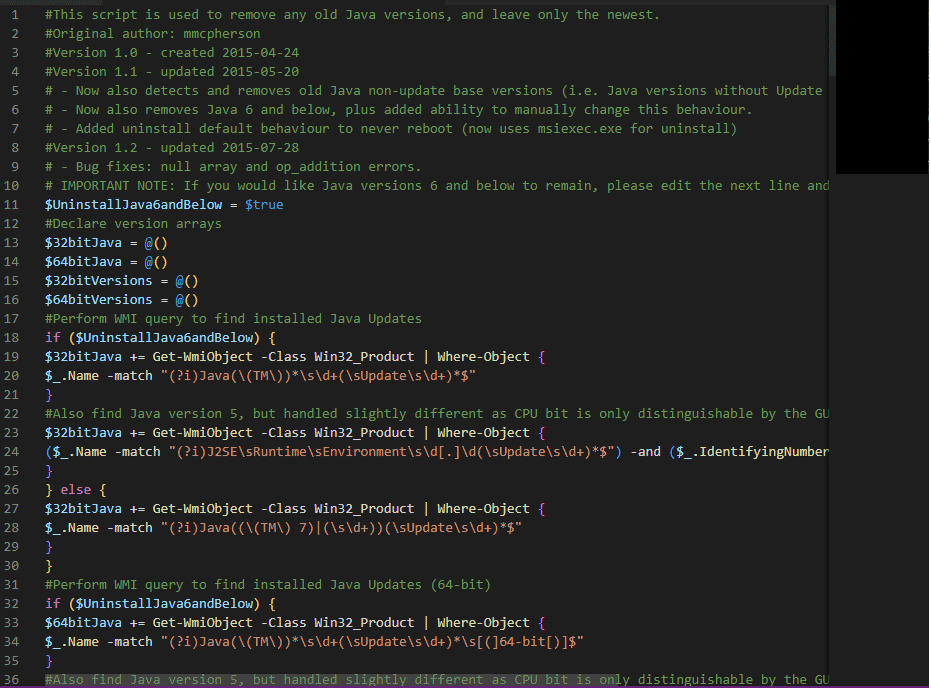
Метод 11: Обришите Јава кеш меморију
Неколико корисника је сугерисало да им је брисање Јава кеша након уклањања старијих верзија Јаве помогло да поправе проблем Јава ТМ платформе СЕ са бинарним нереаговањем на вашем рачунару. Разматрамо брисање свих привремених датотека према доле наведеним упутствима преко Јава контролне табле.
1. Притисните тастер Виндовс и откуцајте Цонфигуре Јава, а затим кликните на Опен.
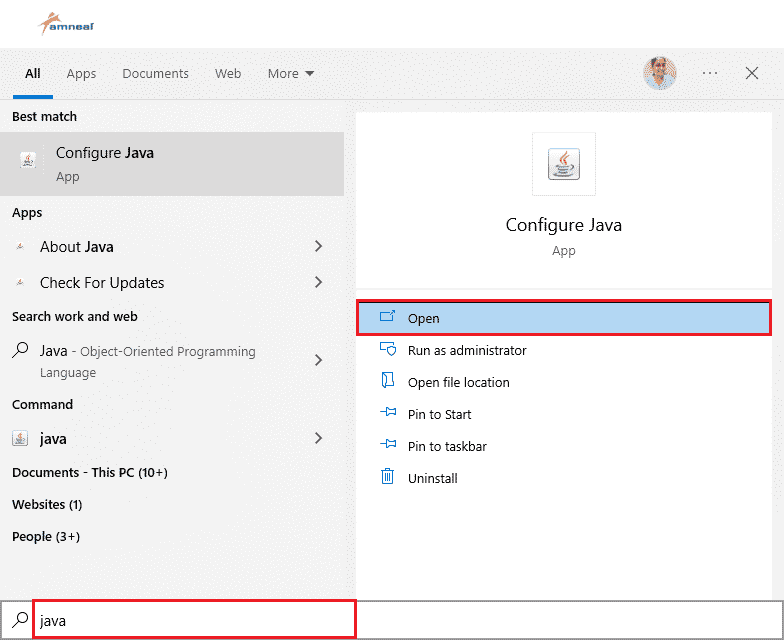
2. На картици Опште, кликните на Подешавања… у одељку Привремене Интернет датотеке као што је приказано.
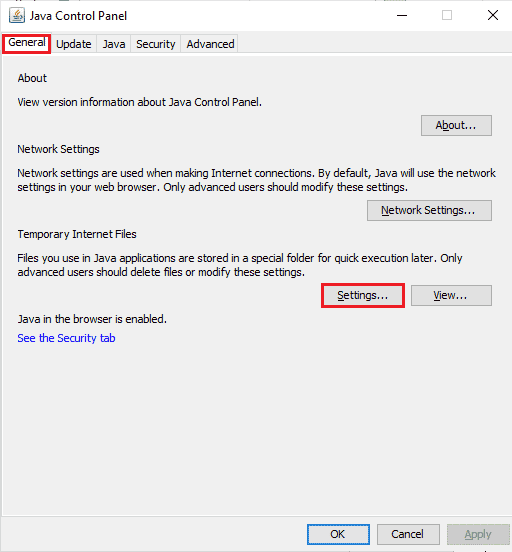
3. Затим, у следећем прозору, кликните на дугме Делете Филес као што је приказано.
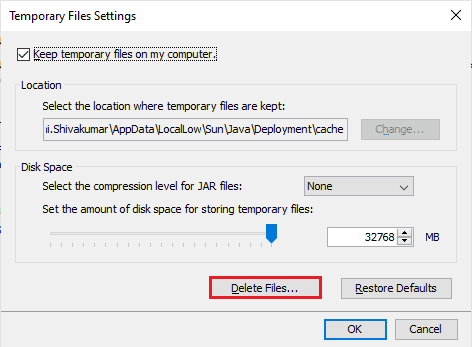
4. У предстојећем одзивнику, изаберите све оквире и кликните на ОК.
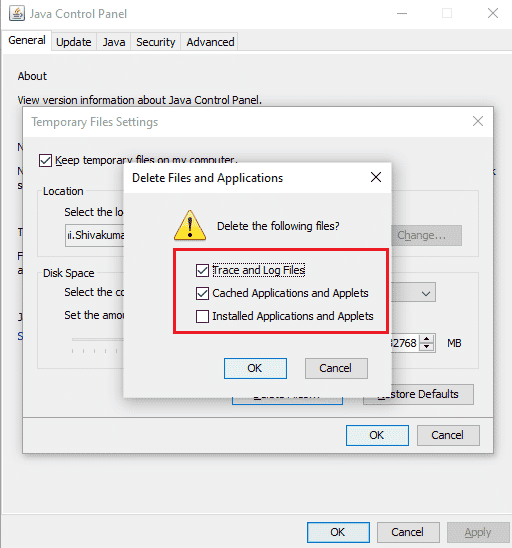
Проверите да ли сте сада решили проблем који бинарно не реагује на опенЈДК платформи.
***
Надамо се да је овај водич био од помоћи и да сте могли да поправите Јава ТМ платформу СЕ бинарни систем који не реагује у оперативном систему Виндовс 10. Слободно нам се обратите са својим упитима и предлозима преко одељка за коментаре у наставку. Јавите нам коју тему желите да истражимо следећу.

